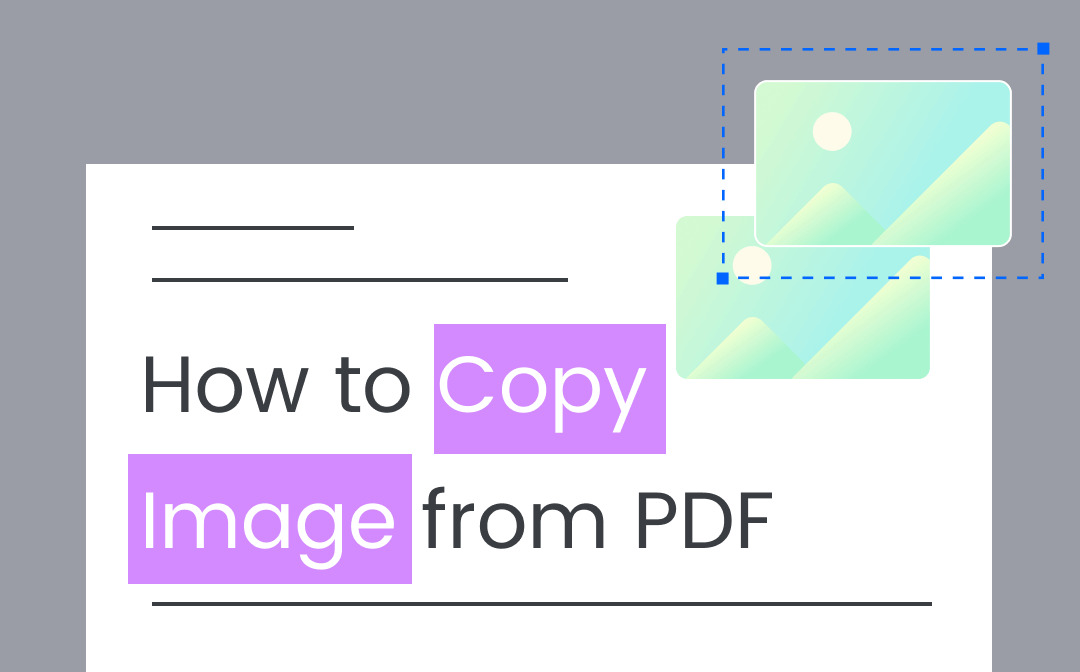536
Копировать изображение из PDF можно как вручную с помощью программы для чтения PDF, так и автоматически с помощью специальных программных инструментов
Копирование изображений из PDF вручную
Файлы PDF часто содержат не только текст, но и изображения, которые не всегда легко извлечь. Самый простой способ скопировать изображения из PDF-файла — это ручной подход. Для этого воспользуйтесь функциями, встроенными в наиболее распространенные программы для чтения PDF-файлов.
- Открыть PDF-файл: Откройте PDF-файл с помощью программы для чтения PDF-файлов, например Adobe Acrobat Reader, Foxit Reader или другой программы по вашему выбору.
- Выберите изображение: Перейдите на страницу, где расположено изображение. Большинство программ для чтения PDF позволяют выбирать изображения напрямую. Для этого щелкните правой кнопкой мыши на изображении. Появится контекстное меню, в котором можно выбрать пункт «Копировать изображение» или «Сохранить изображение как».
- Сохранить изображение: Выбрав «Сохранить изображение как», вы можете выбрать место хранения и формат файла (например, JPG или PNG). Теперь изображение будет сохранено на вашем компьютере и может быть использовано снова.
Извлечение изображений из PDF-файлов с помощью специальных инструментов
Если вы регулярно работаете с PDF-файлами и часто нуждаетесь в извлечении изображений, лучше выбрать специализированные инструменты. Эти программы предназначены для автоматического извлечения всех изображений из PDF-файла и часто предлагают другие полезные функции.
- Найти программы для извлечения изображений из PDF: Найдите подходящую программу. Существует множество программ, специально разработанных для извлечения изображений из PDF-файлов. Примеры включают: PDF24 Creator, Smallpdf и Adobe Acrobat Pro.
- Загрузка или открытие файла: Для большинства инструментов необходимо сначала загрузить PDF-файл в программу. В онлайновых программах, таких как Smallpdf или ILovePDF, это делается путем загрузки файла в браузер. В настольных программах файл открывается непосредственно через меню:
- Извлечь изображения: После загрузки или открытия файла выберите функцию «Извлечь изображения» или «Экспортировать изображения». После этого инструмент автоматически извлекает все изображения из PDF и сохраняет их в выбранной вами папке.
- Сохранение и управление: После извлечения вы можете управлять изображениями по своему усмотрению. Некоторые инструменты предлагают дополнительные возможности, например конвертирование изображений в другие форматы или регулировку разрешения.